Sommario
Crittografare il backup del tuo iPhone è di grande importanza. Questo post mostra perché la crittografia di backup di iPhone è significativa e ti spiega come crittografare efficacemente il backup di iPhone.
Sommario
Crittografare il backup del tuo iPhone è di grande importanza. Questo post mostra perché la crittografia di backup di iPhone è significativa e ti spiega come crittografare efficacemente il backup di iPhone.
È familiare per la crittografia di backup di iPhone se sei attento alla sicurezza o vuoi solo proteggere i tuoi dati personali. Puoi crittografare i backup di iPhone utilizzando iTunes che crea dei tuoi dispositivi iOS o utilizzando uno strumento di terze parti.

Crittografare i tuoi backup significa che stai prendendo ancora più sicurezza le tue informazioni personali come le password degli account e-mail o le informazioni di contatto. Non sarà sufficiente per qualcuno semplicemente ottenere il tuo computer e guardare attraverso i backup del tuo iPhone o iPad, poiché avranno bisogno di una password per usarli.
La crittografia del backup protegge anche altre persone dall'accesso ai dati sulla posizione memorizzati sul tuo iPhone. Viene eseguito il backup del registro delle informazioni sulla posizione insieme a tutto il resto, quindi la crittografia del backup è un modo per impedire a chiunque di guardare i dati. Naturalmente, i dati sulla posizione probabilmente non aiuteranno molto nessuno, ma se sei preoccupato per questo, questo ti aiuterà.
Esistono anche altri motivi non legati alla sicurezza per crittografare i backup. Se ripristini un nuovo dispositivo iOS da un backup di uno vecchio, in genere le password come le password degli account di posta non vengono archiviate e dovrai inserirle nuovamente sul nuovo dispositivo. Tuttavia, se il backup è stato crittografato, le password verranno mantenute, rendendo la transizione a un nuovo dispositivo molto più semplice.
iTunes ti consente di crittografare il backup di iPhone. Puoi scegliere di crittografare il backup in iTunes per bloccare e codificare i tuoi dati e questa funzione può fare più di altri backup (quelli non crittografati). Oltre a contatti, video, musica e altri dati regolari, può eseguire il backup di altre informazioni:
• Impostazione Wi-Fi
• Tutte le password salvate
• Dati sanitari
• Cronologia del sito web
iTunes non crittografa automaticamente i tuoi backup. Per crittografare un backup in iTunes per la prima volta, è necessario attivare l'opzione di backup Encrypt protetto da password. Quindi iTunes eseguirà backup crittografati per impostazione predefinita per quel dispositivo da quel momento in poi.
Fai attenzione:
Non c'è modo per recuperare le tue informazioni o disattivare Encrypt Backup quando dimentichi o perdi la password. (Non ricordare la password di backup di iTunes?)
Qui ti mostreremo come crittografare il backup di iPhone in iTunes. Inoltre, condividiamo alcuni suggerimenti per disattivare tale funzione se si desidera decodificare il backup.
iTunes non imposterà automaticamente la funzione di crittografia. Se vuoi crittografare un backup del tuo iPhone, iPad o iPod touch per la prima volta, devi attivare la funzione creando la password di backup di iTunes. Successivamente, iTunes ti aiuterà automaticamente a fare backup crittografati.
Passo 1 Scarica e avvia l'ultimo iTunes.
Passo 2 Collega il tuo dispositivo iOS al computer con un cavo USB, quindi iTunes lo rileverà (iTunes non riconosce iPhone?). Fai clic sull'icona del dispositivo nell'angolo in alto a sinistra per accedere alla finestra "Riepilogo".
Passo 3 Dall'interfaccia principale, non perderai l'opzione "Crittografa backup iPhone / iPad / iPod".
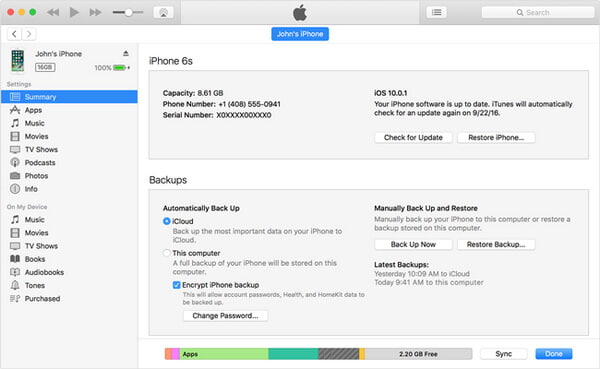
Passo 4 iTunes ti chiederà di creare una password di backup di iTunes. Crea una password facile da ricordare, altrimenti sarà difficile recuperare la password di backup di iTunes e accedere ai backup di iTunes.
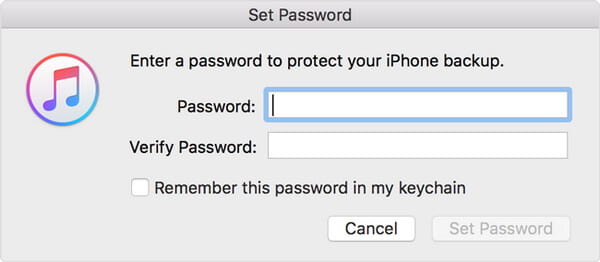
Passo 5 Conferma la password Quindi iTunes sovrascriverà i backup precedenti e successivamente eseguirà il backup crittografato.
Scegli "Modifica" (per Windows) o "iTunes" (per Mac)> "Preferenze"> "Dispositivo", quindi apparirà l'icona di un lucchetto a destra del nome del tuo dispositivo, così come i dati e l'ora del backup di iTunes.
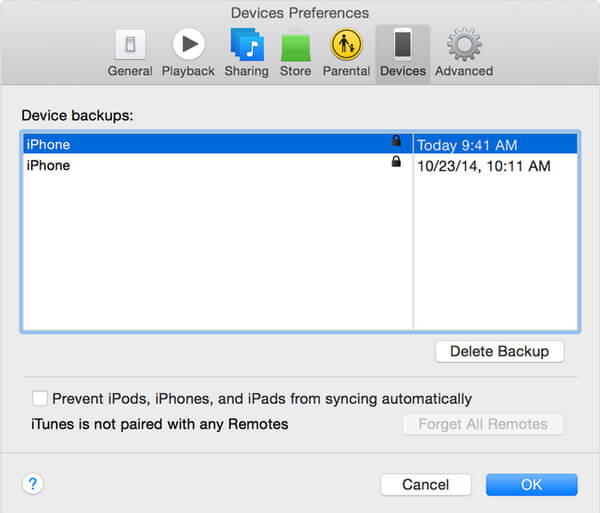
Puoi non crittografare il backup di iPhone in iTunes disattivando la funzione di crittografia. Per chiuderlo, è necessario inserire la password e deselezionare la casella di backup crittografato.
La password di backup di iTunes è indispensabile. Se non lo ricordi, devi recuperare la password di backup di iTunes, oppure eseguire un backup iCloud o ripristinare il tuo iPhone / iPad / iPod alle impostazioni di fabbrica.
In alternativa, ti consigliamo di utilizzare una terza parte Backup e ripristino dati iOS programma, che consente di crittografare facilmente ed efficacemente il backup di iPhone.
Caratteristiche principali:
• Backup sicuro di contatti / messaggi / e-mail / foto / video su iPhone con semplici clic.
• Ripristina selettivamente qualsiasi dato su iPhone dal file di backup.
• Anteprima dei dati prima del backup e del ripristino di iPhone.
• Supporta completamente tutti gli iPhone / iPad, inclusi i più recenti iPhone 8, iPhone 7, iPhone 7 Plus, iPhone 6s Plus, iPhone 6, iPhone 5s, iPhone 5, con iOS 12/11/10/9/8.
Passo 1 Installa e avvia FoneLab. Scegli "Backup e ripristino dati iOS" per accedere all'interfaccia principale.

Passo 2 Ora puoi scegliere "iOS Data Backup" o "iOS Data Restore". Qui, prendiamo come esempio la funzionalità "iOS Data Backup".

Passo 3 Fai clic sul pulsante "Backup dati iOS" e collega il tuo dispositivo iOS al computer. Sono disponibili due opzioni di backup, "Backup standard" e "Backup crittografato".

Passo 4 Se si sceglie "Backup standard" è necessario scegliere il tipo di dati per il backup. E qui, questo programma ti consente di eseguire il backup di contatti, messaggi, cronologia chiamate, foto, note e così via.

Per "Backup crittografato", devi prima impostare una password per il tuo backup. Conservare correttamente la password, poiché è necessaria quando si desidera ripristinare i dati dal backup crittografato sul dispositivo iOS o sul PC. Dopo aver impostato la password, è possibile scegliere il tipo di file per il backup.

Passo 5 Al termine della scelta dei tipi di file, fare clic sul pulsante "Avanti" e selezionare la cartella del file per salvare il backup. Quindi il programma eseguirà immediatamente il backup dei dati selezionati dal tuo dispositivo iOS.
Passo 6 Infine, Backup e ripristino dei dati iOS riusciranno a eseguire il backup del dispositivo iOS. È possibile apprendere chiaramente le informazioni di backup, comprese le dimensioni e il percorso del backup.

Passo 7 Fai clic sul pulsante "OK" e puoi trovare il backup dall'elenco. Fai clic e puoi visualizzare facilmente il backup che hai creato. È possibile ripristinare in modo selettivo i dati sul dispositivo iOS o sul PC in base alle proprie esigenze.

Potresti aver bisogno di: Come proteggere i dati sul tuo Mac con Crittografia fileVault Disk
In questo post, ti mostriamo principalmente come crittografare il backup di iPhone in due modi. Puoi crittografare i dati dell'iPhone tramite iTunes o utilizzando Aiseesoft iOS Data Backup & Restore per realizzarlo. Spero che questo post ti aiuti.